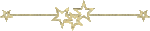-
Audrey
-
Par Cynderella le 13 Mai 2019 à 15:31

Perso Perso Barbarra Camassia Chramin Christi Colybrix Delf Suzanne Evalynda Gritli Kalanne LBBM Lecture33 Lucien MamyAnnick50 Maryse Mimi Noëlla Olivia Rita ? Roadrunners Roadrunners Inge Lore's Fairyligth Krimi Ingrid Utaqu  votre commentaire
votre commentaire
-
Par Cynderella le 21 Avril 2017 à 22:30
Certains tubes utilisés pour réaliser mes tutoriels ont été trouvés sur le Net et je n’en connais pas toujours l’origine.
Si l’un de ces tubes vous appartient, merci de me le faire savoir : je mettrai un lien vers votre site ou je l’enlèverai si vous le souhaitez.
Ce tutoriel est de ma création, il est interdit de se l’approprier.
Ce tag a été réalisé avec PSPX9
mais peut être réalisé avec d’autres versions antérieures.
Seules les couleurs peuvent varier d’un logiciel à l’autre.
Si vous utilisez d’autres tubes ou couleurs que ceux utilisés pour ce tutoriel, il vous faudra jouer avec le mode de mélange des calques ainsi que sur leur opacité.
Installez les filtres dans les modules externes ou placez-les dans votre dossier de filtres.
Les Outils, Masques, Sélections, Pinceaux et autres sont à placer dans les dossiers correspondants de votre PSP
Pour importer les presets, double-cliquez sur l’icône
 qui ira se mettre automatiquement dans le dossier « setting » concerné.
qui ira se mettre automatiquement dans le dossier « setting » concerné.Ce tutoriel est de ma création, il est interdit de se l'approprier
Toute ressemblance avec un autre tutoriel ne serait que pure coïncidence

Pour la réalisation du médaillon
Il vous faudra :
En modules externes :
Module externe Simple / Top Left Mirorr
Module externe Grafic Plus cross shadow
Module externe / AP Lines
Module externe L en k 's zita
2 brushs fleurs
1 mask ???
Le matériel
A l'intérieur certains sont déjà réalisés
***
Etape 1
Ouvrir un calque de 368/446 transparent
Fichier/ouvrir le tube papier joint coloriser selon votre tube
Filtre Unlimited 2.0... Papier texture canevas fin / par défaut ..156.87
Copier/coller comme un nouveau calque
***
Etape 2
Fichier /ouvrir le tube fleur de votre choix avec ces dimensions (332/350) comme exemple
Copier coller comme un nouveau calque
Placer la fleur bien au centre
***
Etape 3
Ouvrir le tube des cœurs, prendre celui qui vous convient
Découper avec l'outil sélection
Copier
Revenir sur votre travail
Coller comme un nouveau calque
Le placer de façon à cacher le bout de la tige de votre fleur ou autre
Mode luminance héritée ou coloriser
Fusionner avec le calque du dessous
Faire une ombre portée de 0.0.50.15 en noir
Fusionner avec le calque du dessous
Etape 4
Ouvrir le tube Cadre ovale
Redimensionner celui-ci à 88%
Copier
Revenir sur votre travail
coller comme un nouveau calque
Etape 5
Ouvrir un nouveau calque puis
Réorganiser en bas de la pile
Ce calque sera à supprimer : il nous permet de mieux visualiser notre travail
Remplir ce calque de couleur noire
Se placer sur le calque du milieu
Prendre l'outil gomme et effacer la partie qui dépasse du cadre
Faire doucement pour ne pas déborder

Lorsque tout est parfait
Se placer sur le calque du haut
Et fusionner celui-ci avec le calque du dessous
Faites une ombre portée de 0.0.70.15 noir
Placez-vous sur le calque du bas (le noir) et le supprimer
Voilà notre médaillon est terminé
**
Mettre de coté et enregistrer en PNG
***********************************
Suite pour réaliser notre tag Audrey
***
Etape 1
Ouvrir un calque
De 900/600 transparent
Remplir ce calque de la couleur de votre choix
(Moi j’ai pris la couleur #669c35 )
Etape 2
Calque ... nouveau calque raster
Remplir de la couleur foncée (#263e0f )
Effet texture voir la capture (la texture est jointe dans le matériel)

Redimensionner à 75% redimensionner tous les calques non coché
Sélection …tout sélectionner … flottante… ciselage à 6 - couleur (#263e0f )

Désélectionner
Etape 3
Calque …nouveau calque raster
Remplir de couleur blanche
Calque...Nouveau calque de masque à partir d’une image
Prendre le masque fourni , trouvé sur le net

Fusionner le groupe
Effet -3D …ombre portée 2/2/70/4 noir
Calque / fusionner tout aplatir
***
Etape 4
Mettre la couleur blanche en avant plan
Calque / nouveau calque
Outil pinceau avec les mesures ci-dessous voir capture taille 65 rigidité 100 pas 32 opacité 100

Cliquer 3 fois sans bouger sur chaque fleurs et en faire 4 voir modèle
Effet -3D / ombre portée en mémoire 2/2/70/4 noir
***
Etape 5
Ouvrir le tube Médaillon que l’on a réalisé au départ
Copier/coller comme un nouveau calque
Redimensionner à 85%
S'il reste des morceaux de couleur, les effacer avec la gomme
Bien placer le cadre entre les deux fleurs du milieu
Effet-3D/ ombre portée 1/4/70/5 noir
***
Etape 6
Calque dupliquer …redimensionner à 40 %
Le positionner en haut à gauche
Effet d'image / décalage -382/214
Module externe Simple / Top Left Mirorr
Effet -3D /ombre portée…-1/4/70/5 noir
***
Etape 7
Fichier /ouvrir le tube épingle
Copier /coller comme un nouveau calque
Redimensionner à 50%
Outil remplacer la couleur … il se trouve juste sous l’outil pinceau

Dans les style et textures …mettre en avant plan la couleur souhaitée pour l' épingle moi c'est vert

Coloriser uniquement la tête de l’épingle
Posez-la comme sur le tag
Effet-3D ombre portée …0/0/75/4 couleur en mémoire
***
Etape 8
Calque / nouveau calque raster
Fichier / ouvrir le pinceau fleur papillon
Mettre en avant plan la couleur blanche
Mettre ces mesures... taille du pinceau à 300

Sélection / tout sélectionner …flottante
Faire un dégradé linéaire
Avant plan #cce8b5
Arrière plan #263e0f


Remplir le calque fleur avec ce dégradé
Effet-3D/ biseautage intérieur

Désélectionner
***
Etape 9
Calque /nouveau calque raster
En avant plan mettre la couleur blanche
Fermer l’œil de l’arrière plan
Prendre l’outil stylo avec ses dimensions

Prendre la grille pour vous guider
Faire un clic au raz du cadre ...puis allez à l'autre bout et refaire un clic
Comme indiqué par les flèches blanches sur la capture
La ligne se fait toute seule
Faites-en une seconde au-dessous
Comme sur la capture

Calque dupliquer …renverser
Fusionner avec le calque du dessous
Effet-3D / ombre portée 4/4/75/8 noir
Vous devez avoir ceci
Bien voir si tout est en place
Fusionner tout aplatir
***
Etape 10
Image / ajouter des bordures
2 pixels de couleur foncée #263e0f
Tout selectionner
Image /ajouter des bordures
20 pixels couleur claire #cce8b5
Sélection inverser
Module externe Grafic Plus cross shadow par défaut
Module externe L en k 's zitah

Sélection inverser
Ombre portée / 0/0/75/24 noir
Ne rien sélectionner
***
Etape 11
Image / ajouter des bordures
2 pixels couleur foncée#263e0f
Sélectionner tout
Image /ajouter des bordures
40 pixels blancs
Sélection inverser
Module externe / AP Lines

Sélection inverser
Effet-3D /ombre portée …0/0/75/28 noir ....2 fois
Désélectionner
***
Etape 12
Fichier Ouvrir votre tube femme ou autre
Copier/coller comme un nouveau calque
Le placer sur la gauche voir le tag
Effet -3D ombre portée 0/0/75/28 noir
***
Etape 13
Avec la Police fournie dans le matériel, écrire le texte Audrey
Faire comme à l'étape 8 ou selon votre gout
Sélection / tout sélectionner…flottante
Faire un dégradé linéaire
Avant plan #cce8b5
Arrière plan #263e0f


Remplir le texte de ce dégradé
Effet-3D/ biseautage intérieur

Désélectionner
***
Ajouter 2 Pixels de couleur foncée
Signer et redimensionner à 950 pixels
***
Voilà j’espère que ce tutoriel vous fera plaisir et qu'il vous apportera autant de joie que j'en ai eu pour le réaliser
A bientôt pour un nouveau tutoriel

Je tiens à remercier mon amie Colybrix qui teste tous mes tags
Ainsi que mes traductrices
Réalisé le 21 avril 2017
Amicalement C.Laurette

De bien vouloir m'envoyer vos créations à l'adresse ci-dessous
Je me ferai un plaisir de les ajouter à la suite du tutoriel

Retour à la liste des tutoriels

 votre commentaire
votre commentaire Suivre le flux RSS des articles de cette rubrique
Suivre le flux RSS des articles de cette rubrique Suivre le flux RSS des commentaires de cette rubrique
Suivre le flux RSS des commentaires de cette rubrique
Chez Laurette














































 Forum Chez Violine
Forum Chez Violine